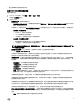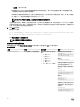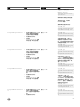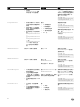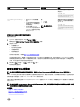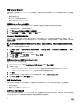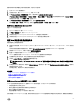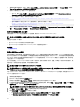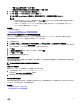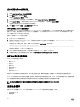Users Guide
要禁用白名单功能和避免安装不必要的插件,请执行下列步骤:
1. 打开 Firefox Web 浏览器窗口。
2. 在地址字段中,输入 about:config,并按 <Enter> 键。
3. 在 Preference Name(首选项名称)列中,找到并双击 xpinstall.whitelist.required。
Preference Name(首选项名称)、Status(状态)、Type(类型)和 Value(值)的值将变成粗体文本。Status(状态)
值将变成用户设置,并且 Value(值)会变成 False。
4. 在 Preferences Name(首选项名称)列中,找到 xpinstall.enabled。
确保 Value(值)为 True。如果不是,请双击 xpinstall.enabled,将 Value(值)设置为 True。
配置 Firefox 以启用 Active Directory SSO
配置 Firefox 的浏览器设置:
1. 在 Firefox 地址栏中,输入 about:config。
2. 在 Filter(过滤器)中,输入 network.negotiate。
3. 将域名添加至 network.negotiate-auth.trusted-uris(使用逗号分隔的列表)。
4. 将域名添加至 network.negotiate-auth.delegation-uris(使用逗号分隔的列表)。
配置 Web 浏览器以使用虚拟控制台
要在管理站上使用虚拟控制台:
1. 确保已安装浏览器(Internet Explorer (Windows) 或 Mozilla Firefox(Windows 或 Linux)、Google Chrome、Safari)的支持
版本。
有关支持的浏览器版本的更多信息,请参阅 dell.com/idracmanuals 上提供的 Release Notes(发行说明)。
2. 要使用 Internet Explorer,请将 IE 设置为以管理员身份运行。
3. 配置 Web 浏览器以使用 ActiveX、Java 或 HTML5 插件。
ActiveX 查看器仅支持 Internet Explorer。HTML5 或 Java 查看器支持任何浏览器。
4. 在受管系统上导入根证书,以免出现提示您验证证书的弹出式窗口。
5. 安装与 compat-libstdc++-33-3.2.3-61 相关的软件包。
注: 在 Windows 上,与“compat-libstdc++-33-3.2.3-61”相关的软件包可能包含在 .NET 框架软件包或操作系统软
件包中。
6. 如果您使用 MAC 操作系统,请选择 Universal Access(通用访问)窗口下的 Enable access for assistive devices(启用对
辅助设备的访问)选项。
有关更多信息,请参阅 MAC 操作系统说明文件。
相关链接
配置 Internet Explorer 以使用基于 HTML 5 的插件
配置 Web 浏览器以使用 Java 插件
配置 IE 以使用 ActiveX 插件
将 CA 证书导入管理站
配置 Internet Explorer 以使用基于 HTML 5 的插件
HTML5 虚拟控制台和虚拟介质 API 是借助 HTML5 技术创建的。以下为 HTML5 技术的优势:
• 不需要在客户端工作站上安装。
• 兼容性是基于浏览器而非操作系统或已安装的组件。
• 兼容大多数台式机和移动平台。
• 快速部署和客户端作为 Web 页面的一部分下载。
您必须配置 Internet Explorer (IE) 设置,然后启动并运行基于 HTML5 的虚拟控制台和虚拟介质应用程序。要配置浏览器设置:
57